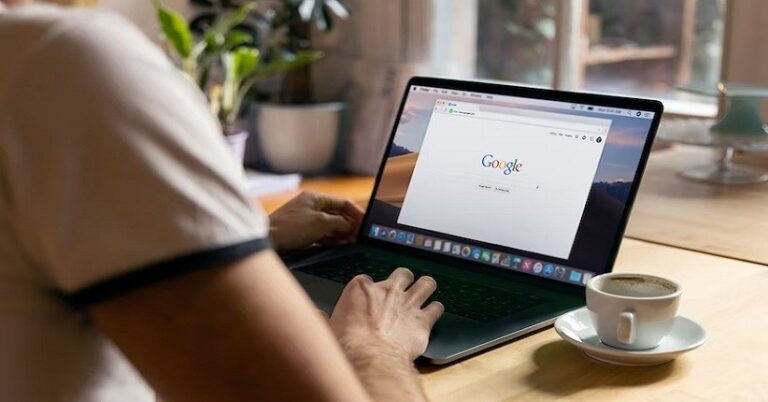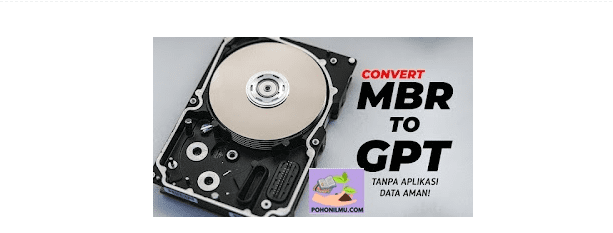Cara Mengecek Laptop Saat Jatuh Ke Lantai – Laptop adalah salah satu perangkat penting dalam kehidupan modern—baik untuk kerja, belajar, maupun hiburan. Namun, karena sifatnya yang portabel, risiko terjatuh dari meja atau saat dibawa cukup tinggi. Jika laptop Anda baru saja jatuh ke lantai, jangan panik. Ada beberapa langkah penting yang bisa Anda lakukan untuk mengecek kondisinya secara menyeluruh.
Daftar Isi
- 1 1. Jangan Langsung Dinyalakan Jika Sudah Mati
- 2 2. Cek Fisik Luar: Body, Engsel, dan Layar
- 3 3. Periksa Fungsi Dasar Setelah Menyalakan
- 4 4. Cek Hard Drive atau SSD
- 5 5. Gunakan Software Diagnostic
- 6 6. Tes Kamera, Speaker, dan Port
- 7 8. Hubungi Teknisi Jika Ada Gejala Aneh
- 8 Kesimpulan
- 9 FAQ – Pertanyaan Umum Seputar Laptop yang Jatuh
- 9.1 1. Apakah laptop masih bisa digunakan setelah jatuh ke lantai?
- 9.2 2. Apa tanda-tanda kerusakan serius setelah laptop jatuh?
- 9.3 3. Apakah SSD bisa rusak jika laptop jatuh?
- 9.4 4. Apa yang harus dilakukan jika layar tidak menyala, tapi lampu power hidup?
- 9.5 5. Apakah data saya bisa hilang jika laptop jatuh?
- 9.6 6. Apakah perlu langsung bawa ke teknisi setelah laptop jatuh?
- 9.7 7. Apa perbedaan kerusakan internal dan eksternal pada laptop yang jatuh?
- 9.8 8. Bagaimana cara mencegah kerusakan akibat jatuh di masa depan?
1. Jangan Langsung Dinyalakan Jika Sudah Mati
Jika laptop dalam kondisi mati saat jatuh, jangan langsung menyalakannya. Ini penting untuk menghindari korsleting jika ada komponen yang rusak di dalam. Pastikan laptop dalam kondisi kering dan tidak ada bagian yang longgar atau patah sebelum mencoba menyalakannya.
2. Cek Fisik Luar: Body, Engsel, dan Layar
Mulailah dengan mengecek kondisi fisik:
- Body casing: Apakah ada retakan atau patah?
- Engsel layar: Apakah terasa longgar atau tidak stabil saat membuka/menutup?
- Layar: Periksa apakah ada garis, bintik hitam, atau perubahan warna yang tidak biasa.
Jika ada retakan kecil sekalipun, catat posisinya. Ini bisa menjadi indikasi kerusakan internal.
3. Periksa Fungsi Dasar Setelah Menyalakan
Jika laptop masih bisa dinyalakan:
- Lihat apakah layar tampil normal tanpa flicker atau artefak visual.
- Dengarkan suara kipas dan apakah ada suara aneh seperti gesekan atau klik.
- Tes keyboard dan touchpad satu per satu.
- Coba colok charger: apakah pengisian daya berjalan normal?
4. Cek Hard Drive atau SSD
Media penyimpanan adalah salah satu komponen paling rentan. Jika hard drive rusak karena guncangan, Anda mungkin akan:
- Mendengar bunyi klik dari dalam laptop.
- Mengalami booting lambat atau gagal masuk ke sistem operasi.
- Muncul pesan seperti “Operating System Not Found”.
Jika Anda menggunakan SSD, risiko kerusakan akibat jatuh lebih kecil, tapi tetap perlu pengecekan.
5. Gunakan Software Diagnostic
Gunakan aplikasi seperti:
- CrystalDiskInfo (untuk hard disk/SSD)
- HWMonitor (untuk suhu dan voltase)
- MemTest86 (untuk RAM)
Software ini membantu Anda memastikan tidak ada kerusakan tersembunyi yang belum terlihat secara fisik.
6. Tes Kamera, Speaker, dan Port
Cobalah:
- Menghidupkan kamera lewat aplikasi seperti Zoom atau Kamera bawaan.
- Memutar musik untuk mengecek speaker.
- Menyambungkan USB, HDMI, dan port lain untuk memastikan semuanya berfungsi.
7. Backup Data Ke Drive Eksternal atau Penyimpanan Cloud
Jika laptop kamu mempunyai kemungkinan hidup setelah jatuh ke lantai,alangkah baiknya segera simpan file penting ke flashdisk,hard drive eksternal atau layanan cloud penyimpanan. Seperti : Google Drive,terabox,dropbox,Microsoft OneDrive,MEGA,media fire dan masih banyak lagi
8. Hubungi Teknisi Jika Ada Gejala Aneh
Jika Anda melihat hal-hal seperti:
- Layar tidak menyala meski laptop hidup.
- Bunyi klik dari dalam laptop.
- Panas berlebih.
- Mati tiba-tiba saat digunakan.
Segera bawa ke teknisi. Jangan paksa digunakan karena bisa memperparah kerusakan.
Kesimpulan
Jatuhnya laptop bukan akhir dari segalanya, tapi penanganan yang cepat dan hati-hati sangat penting. Dengan mengecek dari luar hingga dalam, Anda bisa menentukan apakah laptop masih aman digunakan atau perlu diperbaiki. Lebih baik mencegah daripada menyesal, jadi pertimbangkan juga menggunakan pelindung atau tas empuk untuk laptop Anda di masa mendatang.
FAQ – Pertanyaan Umum Seputar Laptop yang Jatuh
1. Apakah laptop masih bisa digunakan setelah jatuh ke lantai?
Tergantung tingkat kerusakannya. Jika tidak ada kerusakan fisik serius dan semua fungsi berjalan normal, laptop biasanya masih bisa digunakan. Namun, pengecekan lebih lanjut tetap disarankan.
2. Apa tanda-tanda kerusakan serius setelah laptop jatuh?
Beberapa tanda yang patut diwaspadai:
- Layar gelap atau berkedip.
- Bunyi klik atau suara aneh dari dalam.
- Mati tiba-tiba saat digunakan.
- Port USB, HDMI, atau charger tidak berfungsi.
- Proses booting lambat atau gagal masuk sistem.
3. Apakah SSD bisa rusak jika laptop jatuh?
Kemungkinannya kecil, karena SSD tidak memiliki bagian mekanik seperti HDD. Tapi tetap bisa rusak jika jatuh sangat keras atau ada benturan terhadap motherboard.
4. Apa yang harus dilakukan jika layar tidak menyala, tapi lampu power hidup?
Ini bisa jadi masalah di layar, konektor kabel, atau GPU. Coba sambungkan ke monitor eksternal. Jika tampilan muncul di monitor eksternal, layar laptop kemungkinan rusak.
5. Apakah data saya bisa hilang jika laptop jatuh?
Bisa, terutama jika Anda masih menggunakan hard disk (HDD) dan terjadi kerusakan fisik. Jika pakai SSD, kemungkinan lebih kecil. Segera backup data penting jika laptop masih bisa menyala.
6. Apakah perlu langsung bawa ke teknisi setelah laptop jatuh?
Tidak selalu. Jika setelah dicek semua fungsi normal, Anda bisa tetap menggunakannya. Namun, jika ada gejala kerusakan seperti panas berlebih, bunyi aneh, atau error sistem, sebaiknya diperiksa profesional.
7. Apa perbedaan kerusakan internal dan eksternal pada laptop yang jatuh?
- Eksternal: terlihat jelas seperti casing retak, layar pecah, engsel longgar.
- Internal: kerusakan pada komponen seperti motherboard, RAM, HDD/SSD, biasanya tidak terlihat langsung tapi bisa menyebabkan masalah saat digunakan.
8. Bagaimana cara mencegah kerusakan akibat jatuh di masa depan?
- Gunakan tas laptop berlapis busa atau pelindung.
- Hindari menaruh laptop di ujung meja.
- Gunakan cooling pad anti-slip saat di meja.
- Pastikan kabel charger tidak menjuntai yang bisa membuat laptop tertarik jatuh.